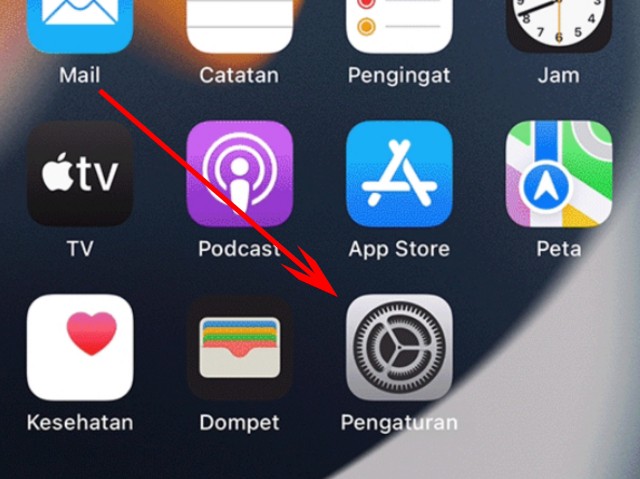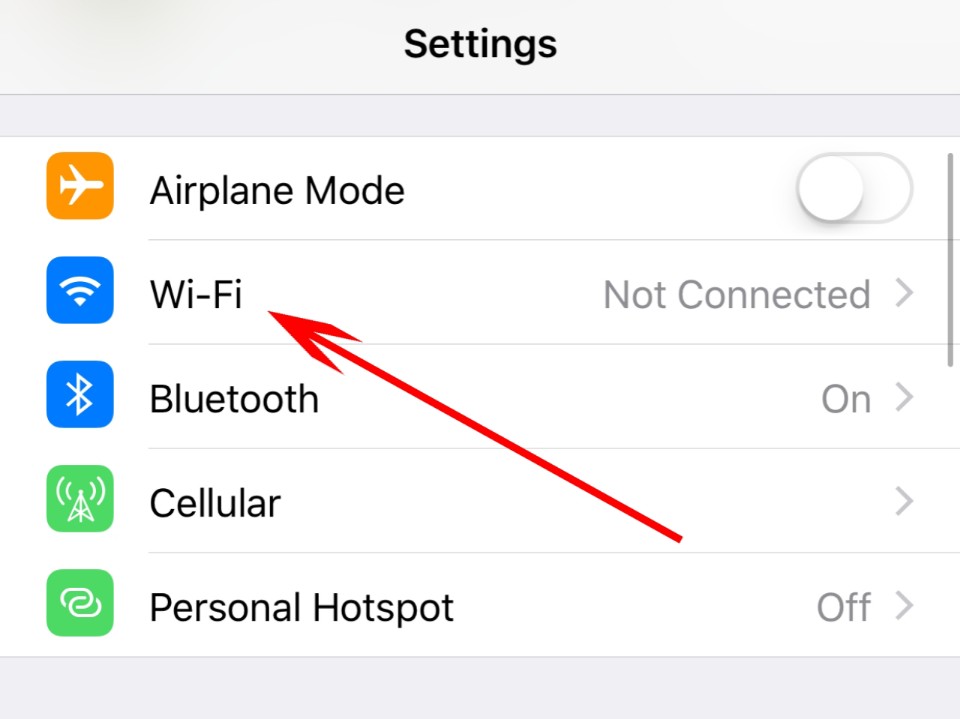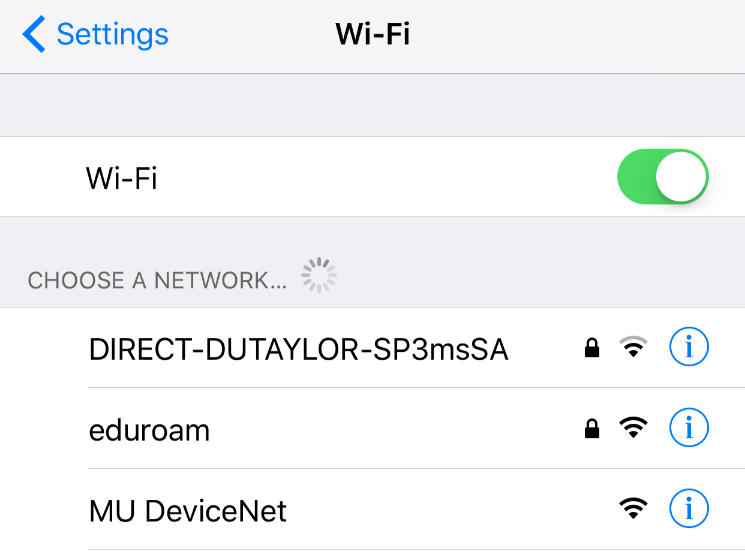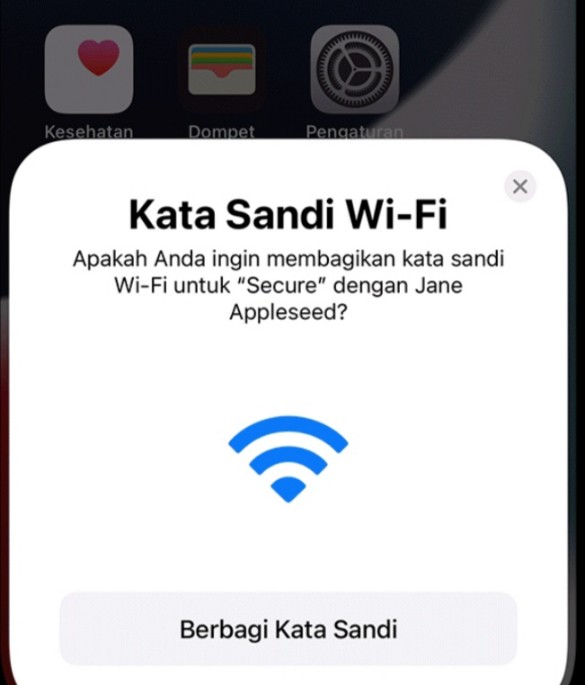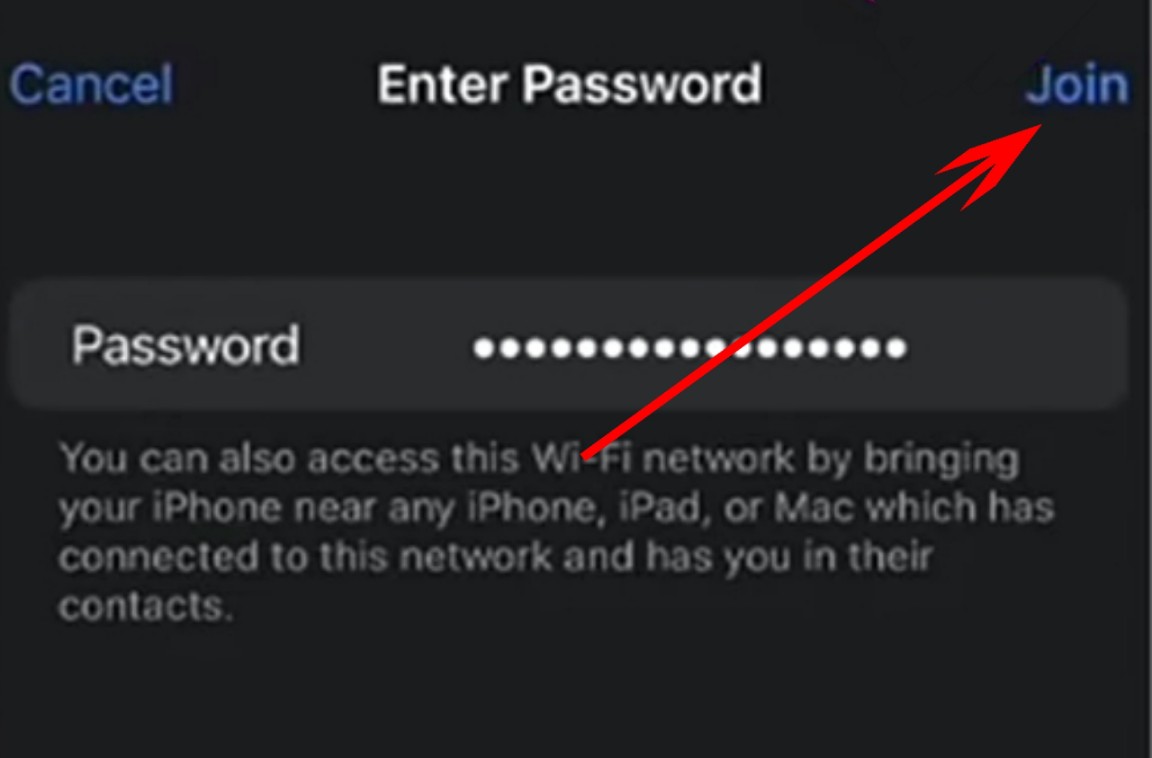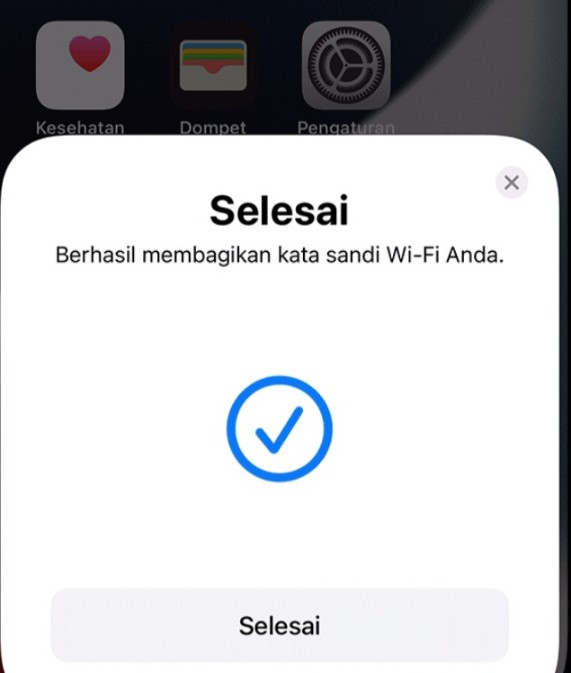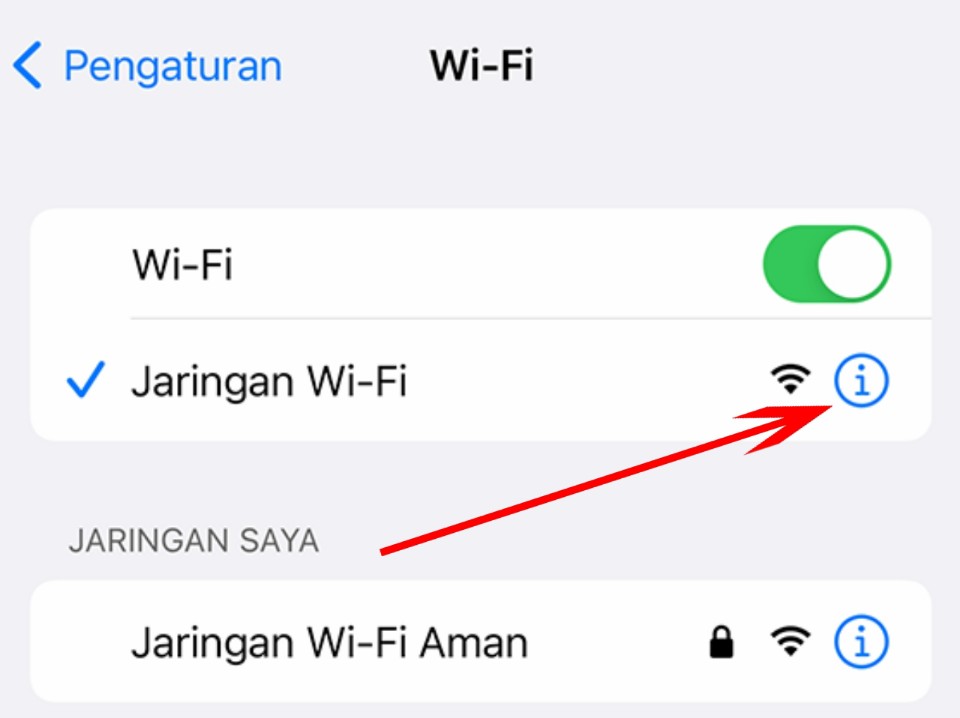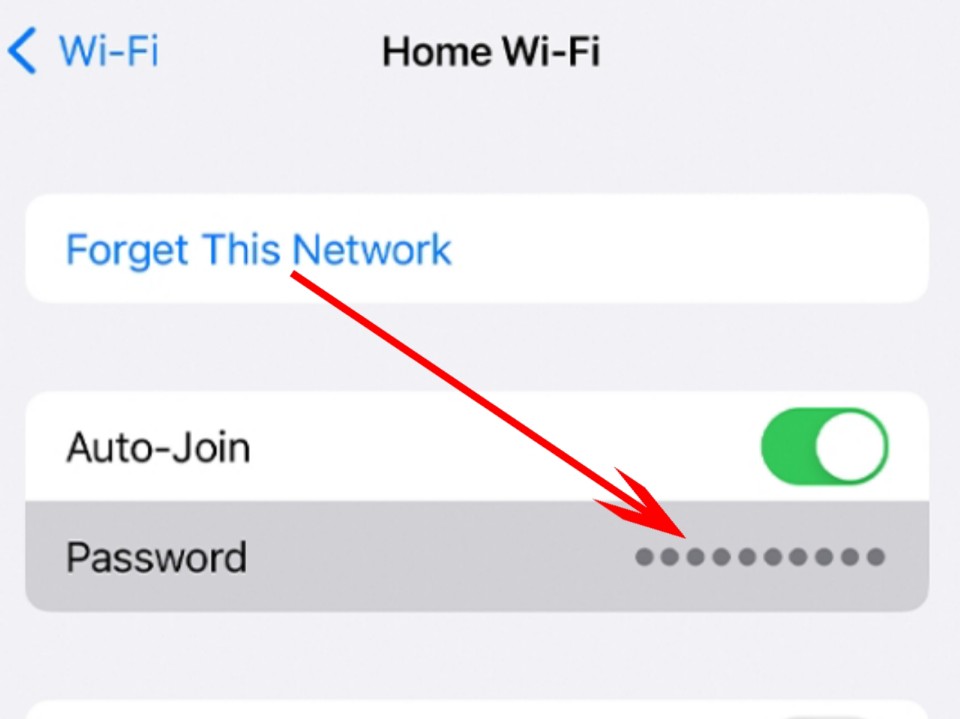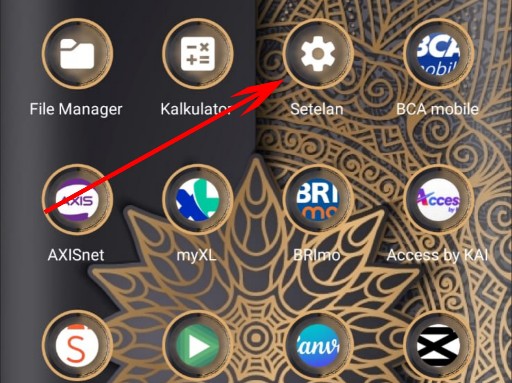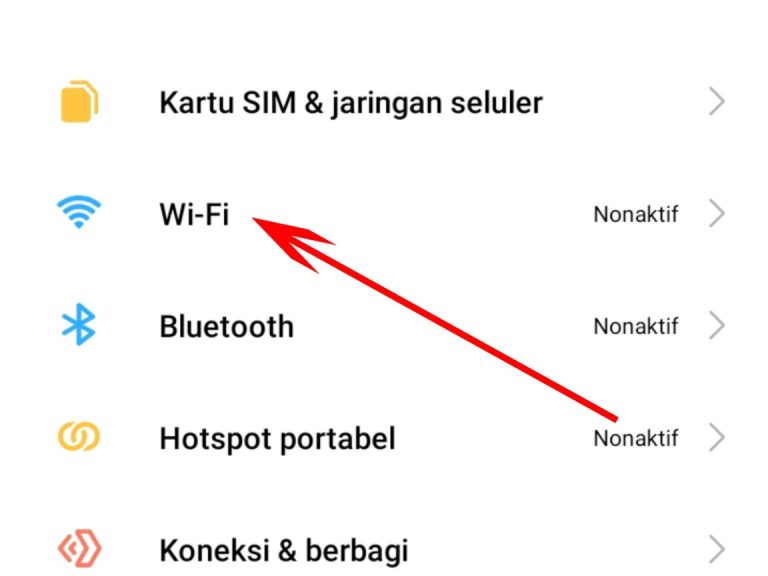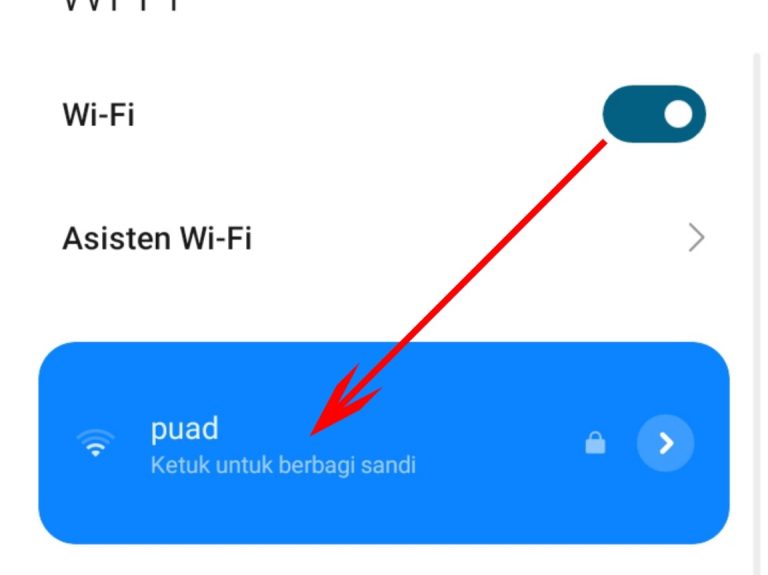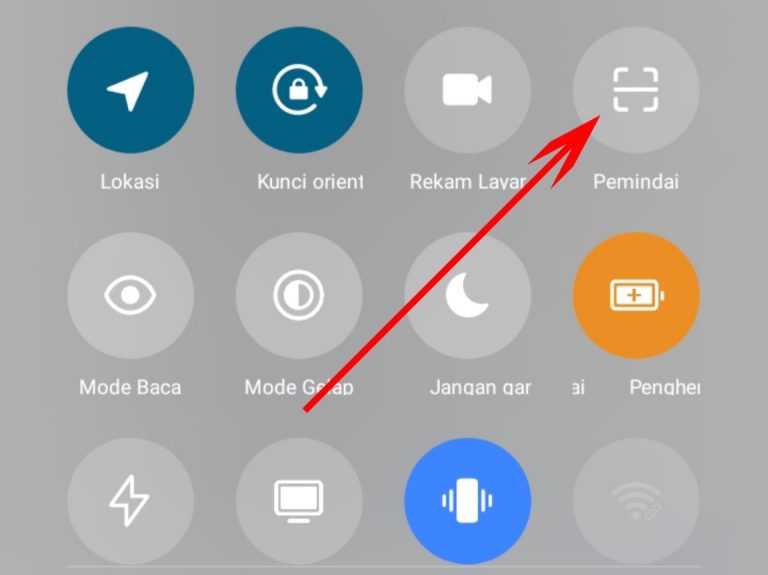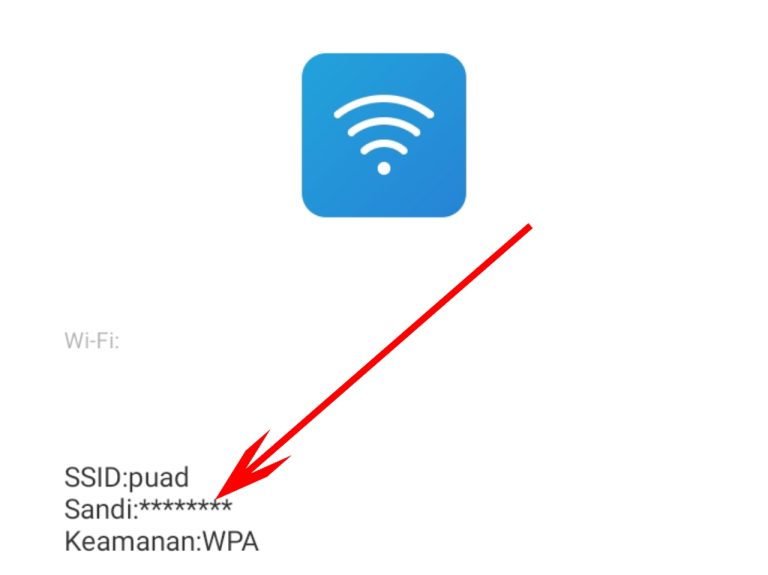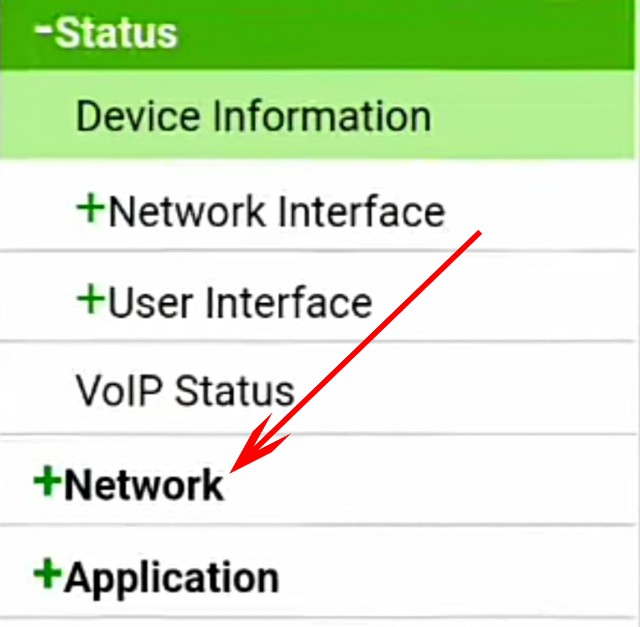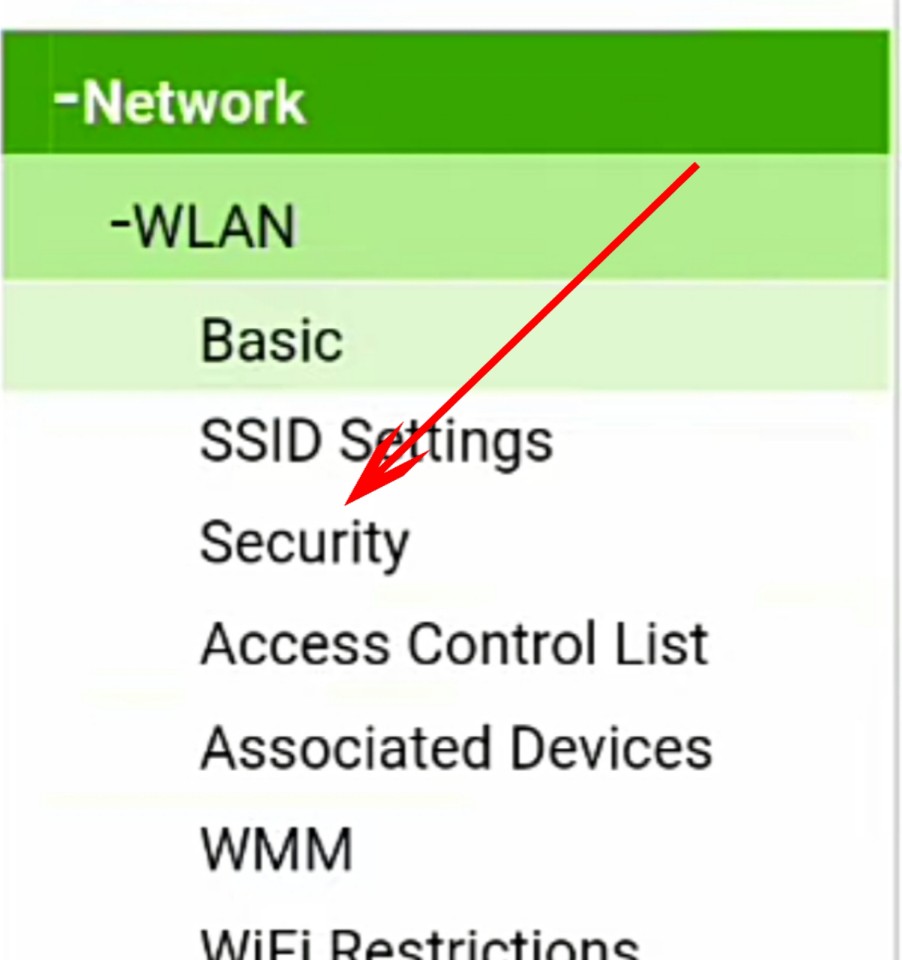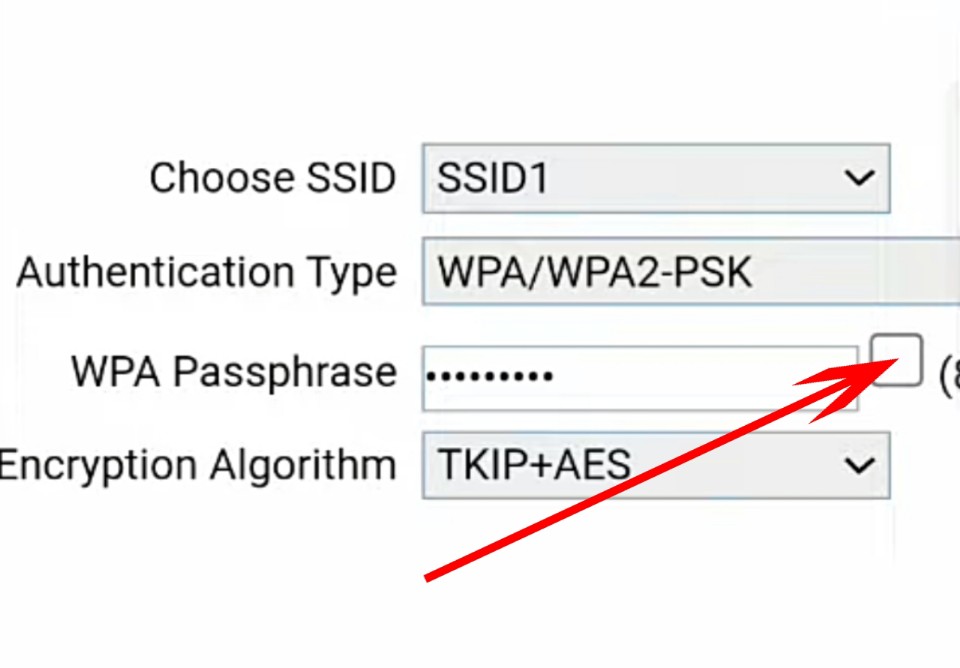GEMATOS.ID | Apakah kamu tahu bagaimana cara berbagi password WiFi yang sudah terhubung itu? Menurutmu mungkin membagikan kata sandi WiFi mudah, karena tinggal menyebutkannya. Tapi akan jadi masalah kalau kamu lupa atau tidak tahu password tersebut.
Saat ini internet jadi kebutuhan penting. Bukan hanya untuk akses media sosial atau cari informasi semata. Tapi bagi para pekerja online, internet menjadi salah satu aset untuk menghasilkan pendapatan.
Kebanyakan jaringan WiFi diamankan dengan password agar tidak mudah diakses oleh orang lain. Namun karena banyaknya kesibukan, mungkin saja kamu lupa dengan kata sandi tersebut. Lalu, bagaimana jika ingin menghubungkan ke perangkat lain, sedangkan tidak tahu password-nya? Jangan khawatir, sebaiknya cek panduannya di bawah ini.
Cara Berbagi Password WiFi yang Sudah Terhubung

Berikut ini akan diberikan cara berbagi password WiFi yang sudah terhubung dengan mudah. Ada cara yang digunakan untuk perangkat iPhone dan android. Untuk penjelasan masing-masing, kamu dapat menyimak panduan di bawah ini.
Berbagi Password WiFi yang Sudah Terhubung di iPhone
Yang pertama yaitu panduan berbagi kata sandi WiFi di perangkat iPhone. Tidak jadi masalah kalau password-nya pendek atau hanya ada delapan karakter saja. Tapi bagaimana jika panjang, mengandung karakter sulit, dan ada huruf besar huruf kecil? Daripada repot, sebaiknya gunakan cara berikut.
1. Berbagi Password WiFi ke Sesama Pengguna iPhone
Jika ada teman yang datang dan ingin menggunakan WiFi di rumahmu, tapi kamu tidak ingat sama sekali, gunakan cara ini. Namun dengan syarat kalau temanmu itu sama-sama memakai HP iPhone. Untuk perangkat yang sama, tinggal berbagi koneksi tanpa harus menginput password secara manual. Panduannya seperti di bawah ini:
- Pastikan kedua HP iPhone tersebut saling share IP satu sama lain. Jadi, sama-sama menyimpan kontak, baik email maupun Apple ID.
- Kalau sudah saling menyimpan kontak, sekarang masuk ke Control Center. Ini tergantung pada seri iPhone yang digunakan, karena ada yang dibuka dengan mengusap layar ke bawah atau ke atas.
- Selanjutnya, pastikan WiFi dan Bluetooth di kedua perangkat menyala.
- Pastikan juga fitur Personal Hotspot dalam kondisi mati.
- Lalu dari HP penerima, yakni iPhone milik temanmu, buka menu Pengaturan.
- Berikutnya masuk ke menu WiFi dan aktifkan.
- Sambungkan ke WiFi yang ada di rumahmu.
- Beralih ke iPhone milikmu sendiri, akan muncul pop up untuk berbagi WiFi.
- Ketuk saja tombol Berbagi Kata Sandi.
- Kembali ke iPhone temanmu, secara otomatis bagian kata sandi akan terisi.
- Untuk menghubungkannya, tekan Join yang ada di kanan atas.
- Maka di HP milikmu akan muncul notifikasi Selesai. Klik tombol Selesai.
2. Berbagi Password WiFi ke Pengguna Android
Lalu bagaimana jika ponsel milik temanmu bukan iPhone, melainkan android? Tidak perlu khawatir, karena ada cara berbagi password WiFi yang sudah terhubung lainnya. Namun yang harus kamu ingat, cara ini hanya ditunjukkan untuk versi iOS 16 dan 17. Sedangkan untuk iOS 14 dan 15 belum ada. Langkah-langkahnya sebagai berikut:
- Buka menu Pengaturan di HP iPhone.
- Kemudian masuk ke bagian WiFi.
- Pastikan kamu sudah terhubung ke jaringan WiFi yang dimaksudkan.
- Pada nama WiFi tersebut, klik tanda huruf i yang ada di sebelah kanannya.
- Selanjutnya ketuk bagian password yang dilindungi.
- Nantinya akan diminta untuk verifikasi face ID atau touch ID.
- Otomatis kata sandi WiFi akan muncul. Kamu bisa membagikannya ke pengguna android.
Berbagi Password WiFi yang Sudah Terhubung di Android
Cara berbagi password WiFi yang sudah terhubung di HP android juga tak kalah mudah. Di sini kamu hanya perlu menggunakan kode QR yang dapat di-scan dengan fitur pemindai. Tapi ada alternatif lain dengan melihat kata sandi lewat halaman admin router. Seperti inilah caranya:
1. Berbagi Password WiFi dengan Kode QR
Cara berbagi password WiFi yang sudah terhubung sebenarnya sangat mudah. Kamu dapat memanfaatkan fitur yang namanya kode QR dan pemindai. Di mana fitur tersebut tersedia bawaan di perangkat HP.
Jadi, setiap jaringan WiFi yang terkoneksi di perangkat itu punya kode QR yang berbeda-beda. Di dalam kode tersebut ada data berupa nama WiFi dan kata sandinya. Saat dipindai, data akan muncul dan kamu bisa melihat apa password-nya.
- Tahapan yang pertama yaitu menyiapkan kode QR-nya terlebih dahulu. Langka-langkah ini tergantung pada smartphone yang kamu gunakan. Untuk pengguna Xiaomi, caranya sebagai berikut:
- Buka menu Pengaturan atau Setelan di perangkat.
- Kemudian masuk ke bagian WiFi.
- Jangan lupa untuk mengaktifkan WiFi-nya dulu.
- Setelah aktif, sambungkan ke jaringan WiFi yang ingin kamu bagikan.
- Kemudian ketuk tepat di bagian WiFi tersebut atau Ketuk Untuk Berbagi Sandi.
- Selanjutnya akan muncul kode QR yang harus dipindai.
- Screenshot kode tersebut.
Jika sudah ada kode QR, maka selanjutnya bisa di-scan. Kalau di HP-mu terdapat fitur pemindai, dapat melakukannya secara langsung. Caranya seperti di bawah ini:
- Buka fitur Pemindai di HP.
- Tergantung pada perangkat yang kamu gunakan. Kalau di HP Xiaomi, fiturnya dapat diakses lewat shortcut-nya yang ada di homescreen atau pusat kontrol.
- Setelah terbuka, ketuk ikon galeri.
- Lalu cari kode yang sudah kamu screenshot.
- Data WiFi akan muncul.
- Tap bagian Sandi untuk melihat password. Kemudian gunakan password untuk menyambungkan WiFi di PC atau laptop.
Tapi jika perangkat yang ingin kamu beri kata sandi itu mendukung fitur scan kode, maka akan lebih mudah. Tidak perlu screenshot kode QR karena bisa langsung dipindai. Caranya sebagai berikut:
- Buka fitur pemindai di HP penerima.
- Kemudian arahkan kamera ke kode QR yang tampil di HP lain.
- Pastikan posisinya tepat agar kode terbaca.
- Tanpa melihat password, ketuk saja Hubung ke Jaringan Ini.
2. Berbagi Password WiFi dengan Melihatnya di Halaman Admin Router
Selain yang disebutkan di atas, masih ada satu cara berbagi password WiFi yang sudah terhubung. Pada cara ini tidak perlu ada fitur pemindai, karena kamu mengecek kata sandinya dari halaman admin router. Nantinya, password bisa digunakan di perangkat yang tidak mendukung scan kode, seperti komputer dan laptop.
Apabila posisimu sebagai pemilik WiFi, maka bisa menggunakan cara ini. Tapi tergantung pada router dan provider yang kamu pakai. Pasalnya, setiap WiFi punya alamat IP, username, dan password yang berbeda. Kamu dapat bertanya dulu ke provider atau teknisi yang memasang dulu. Kalau sudah siap, perhatikan langkah-langkah berikut:
- Pastikan sudah terhubung ke jaringan WiFi.
- Buka halaman konfigurasi dengan menelusuri alamat IP WiFi, seperti 192.168.1.1.
- Berikutnya login dengan memasukkan username dan password.
- Masuk ke bagian Network.
- Selanjutnya pilih Security.
- Lihat password di bagian WPA Passphrase.
Seperti itulah cara berbagi password WiFi yang sudah terhubung. Untuk pengguna iPhone bisa berbagi lewat fitur share password atau melihat kata sandinya dulu. Sedangkan untuk HP android dengan memanfaatkan fitur kode QR dan pemindai. Bisa juga cek password dulu di halaman admin router.